テラリアPC版のデフォルト設定は英語です。ストーリーを深く噛み締め、NPC達の会話やアイテムの説明など、ゲームをより良く知るためには、しっかり日本語化をしてプレイすることは必要なのではないかと思います。今回は、その日本語化の方法論について、ご紹介したいと思います。
- テラリア日本語化をしてみよう!その①:Steamのライブラリからテラリアのページに飛びましょう
- テラリア日本語化をしてみよう!その②:ワークショップのページを開いたら検索窓からtrjpmodと打ち込もう
- テラリア日本語化をしてみよう!その③:modの検索結果紹介ページの+ボタン。またはmod詳細ページの+サブスクライブボタンをクリックして、Steam側の処理を完了しよう
- テラリア日本語化をしてみよう!その④:テラリアのゲームを起動しよう
- テラリア日本語化をしてみよう!その⑤:Use Resource Packsを選びましょう
- テラリア日本語化をしてみよう!その⑥:▷マークのEnableボタンを押しましょう
- テラリア日本語化をしてみよう!その⑦:これで日本語化完了です
- まとめ
テラリア日本語化をしてみよう!その①:Steamのライブラリからテラリアのページに飛びましょう
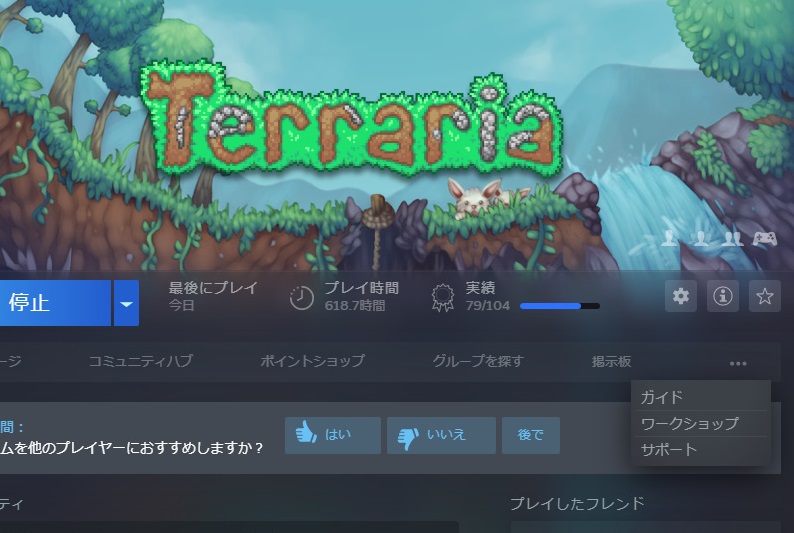
まずSteamを開きライブラリから、テラリアのページに飛びます。そして、ページ上部からワークショップを探してクリックしてください。見当たらなければ1番右の『・・・』にワークショップが格納されてます。
テラリア日本語化をしてみよう!その②:ワークショップのページを開いたら検索窓からtrjpmodと打ち込もう
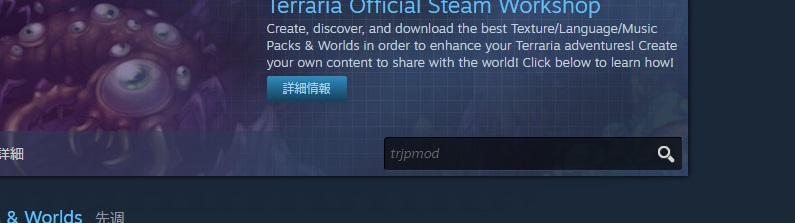
ワークショップではテラリアユーザーが作ったマップやアイテムなどを共有でき、手軽にダウンロードしてプレイができるようになります。ここでは日本語化のmodも当然あります。ここでそのmod・ trjpmodを検索します。
テラリア日本語化をしてみよう!その③:modの検索結果紹介ページの+ボタン。またはmod詳細ページの+サブスクライブボタンをクリックして、Steam側の処理を完了しよう

trjpmodを検索すると2つほどパックが見つかります。左が完全日本語化。右が固有名詞は英語版のパックです。私は固有名詞などは英語の方がカッコイイと思っているので、今回は右の固有名詞英語版のパックを選びました。
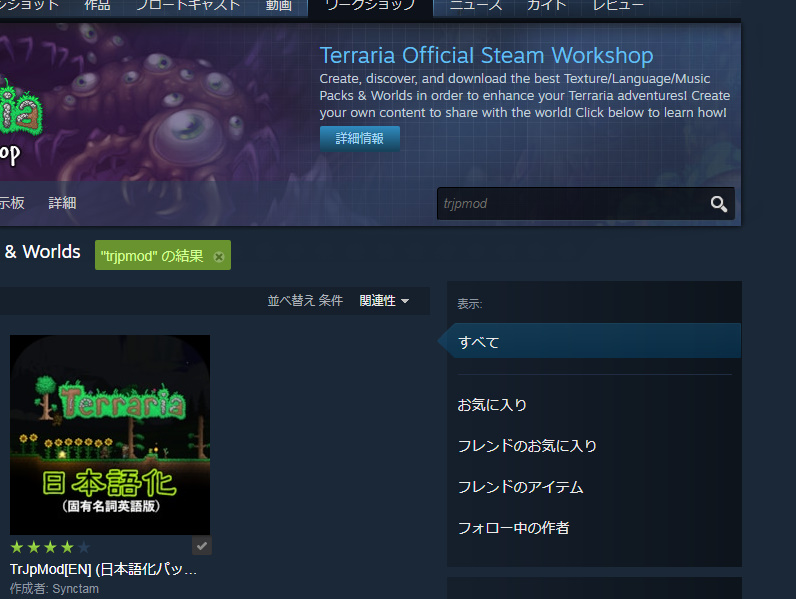
2枚目のこの画面のチェックマーク。ここには+マークがあったのですが、これを押すとこちらでの処理は完了です。
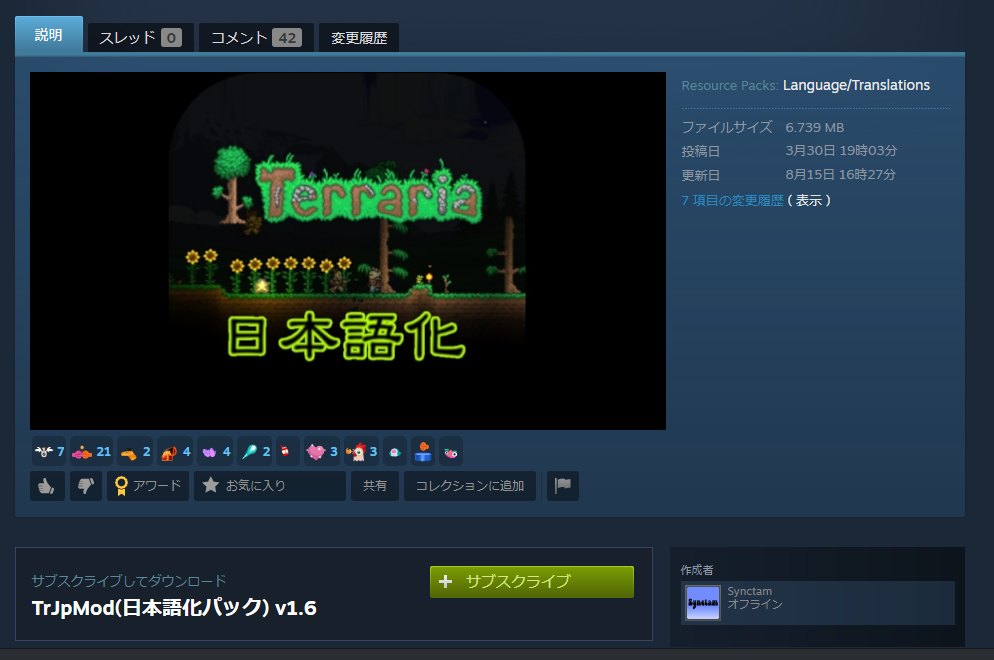
またワークショップのmodの画像をクリックすると、このようなmodの詳細ページに飛びます。ここの『サブスクライブ』と書かれてるボタンをクリックしても処理を完了することができます。
テラリア日本語化をしてみよう!その④:テラリアのゲームを起動しよう
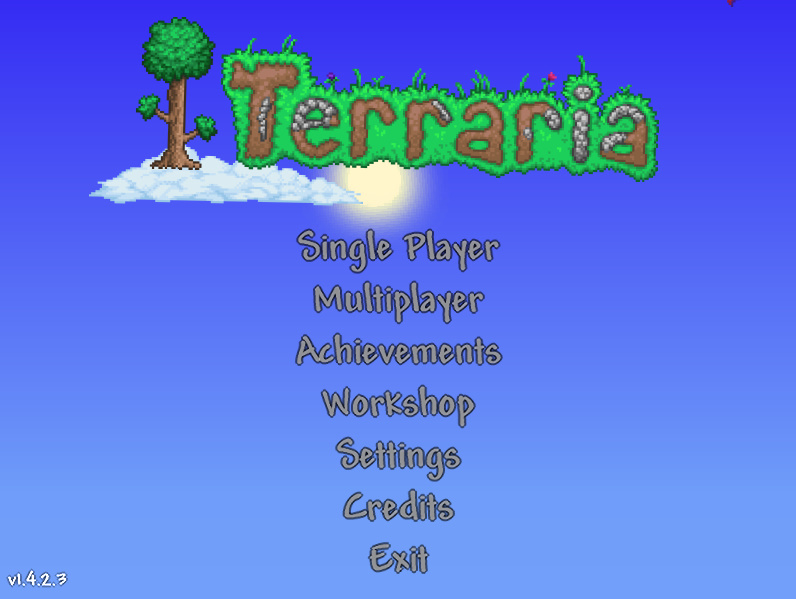
テラリアを起動してWorkshopのとこを選びます。
テラリア日本語化をしてみよう!その⑤:Use Resource Packsを選びましょう
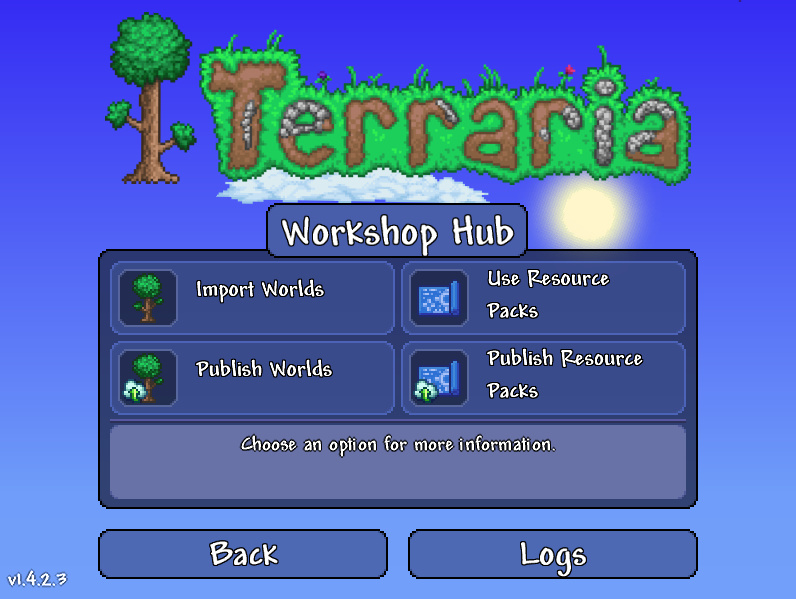
Workshopを選択したら、今度はUse Resource Packsを選びましょう 。
テラリア日本語化をしてみよう!その⑥:▷マークのEnableボタンを押しましょう
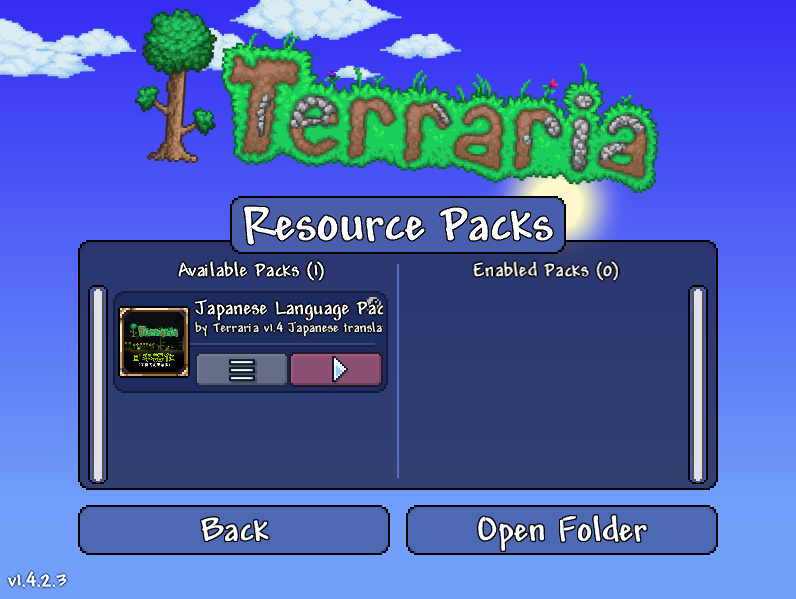
▷マークのEnableボタンを押しましょう 。
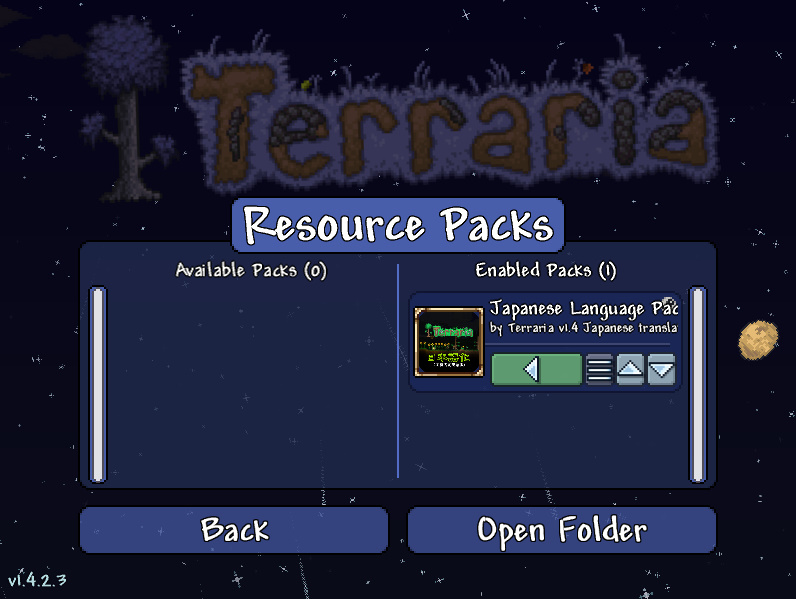
すると日本語化パックのmodが右に移動するので、これで導入完了です。Backを押して確認してみましょう。
テラリア日本語化をしてみよう!その⑦:これで日本語化完了です
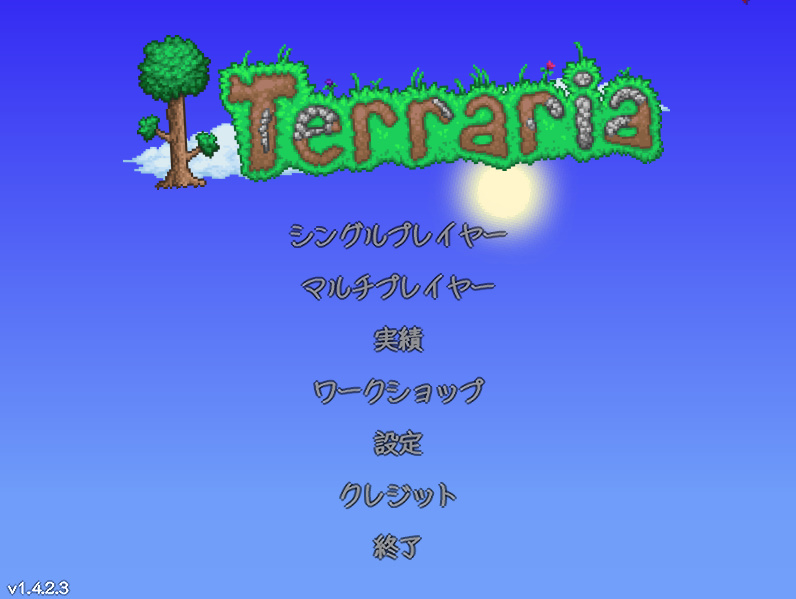
日本語化できてますね。フォントもかわいい。では、実際にプレイ画面を見てみましょう。

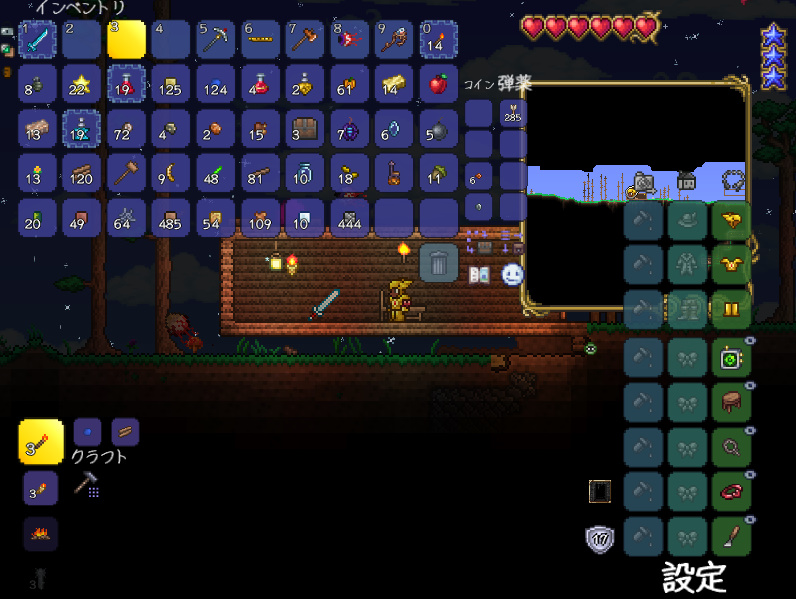
日本語化バッチリですね!
まとめ
以前のバージョンでは、TrJpModMakerなどの有志の方が作ったModを外部サイトからダウンロードしてきて導入するなど、日本語化の方法はPCに詳しくない人が少し躊躇するようなモノしかありませんでした。
しかし、開発元のRe-Logicは2020年5月の大型アップデートJourney’s End以降からは、 「ゲームをファンへ渡す」ことを目的として掲げました。なので今回ご紹介した通り、Modを導入してのゲームも日本語化の方法も、大幅に楽になりました。
開発元のRe-Logicが日本語化に公式が手を出さない理由については謎です。日本がソーシャルゲームなどモバイルが中心で、長時間パソコンやテレビを使ってのゲームをする人が減っていってることなど、市場的な問題などいろいろと推察できます。
あるいは Re-Logicの言葉をそのまま鵜呑みにするなら、翻訳をテラリアを愛するファンの手に委ねることそのものが、彼らの戦略なのかもしれません。後者の理由なら純粋にステキな話ですね。
この日本語化の他にも、Modを導入するとさらに楽しいテラリアの冒険ができるので、気になる人は是非試してみてください。
関連記事:Terraria(テラリア)
